Инструкция
Вы пришли сюда явно не за теоретической сухой болтовней, поэтому переходим к рассмотрению главного вопроса. Вышеназванная ошибка возникает при работе с Google Play Маркетом и не зависит от версии Android или сэмулированного железа. В Сети и на официальном сайте проекта Нокс есть несколько способов решения проблемы:
- Перезагрузка программы.
- Чистка данных
- Смена параметров даты и времени.
- Удаление учетной записи Гугл.
Перезагрузка
Как это не смешно звучит, но совет Тех. Поддержки проекта может сработать. Простая манипуляция с Nox может дать неожиданный результат. Просто закройте приложение и повторно активируйте его.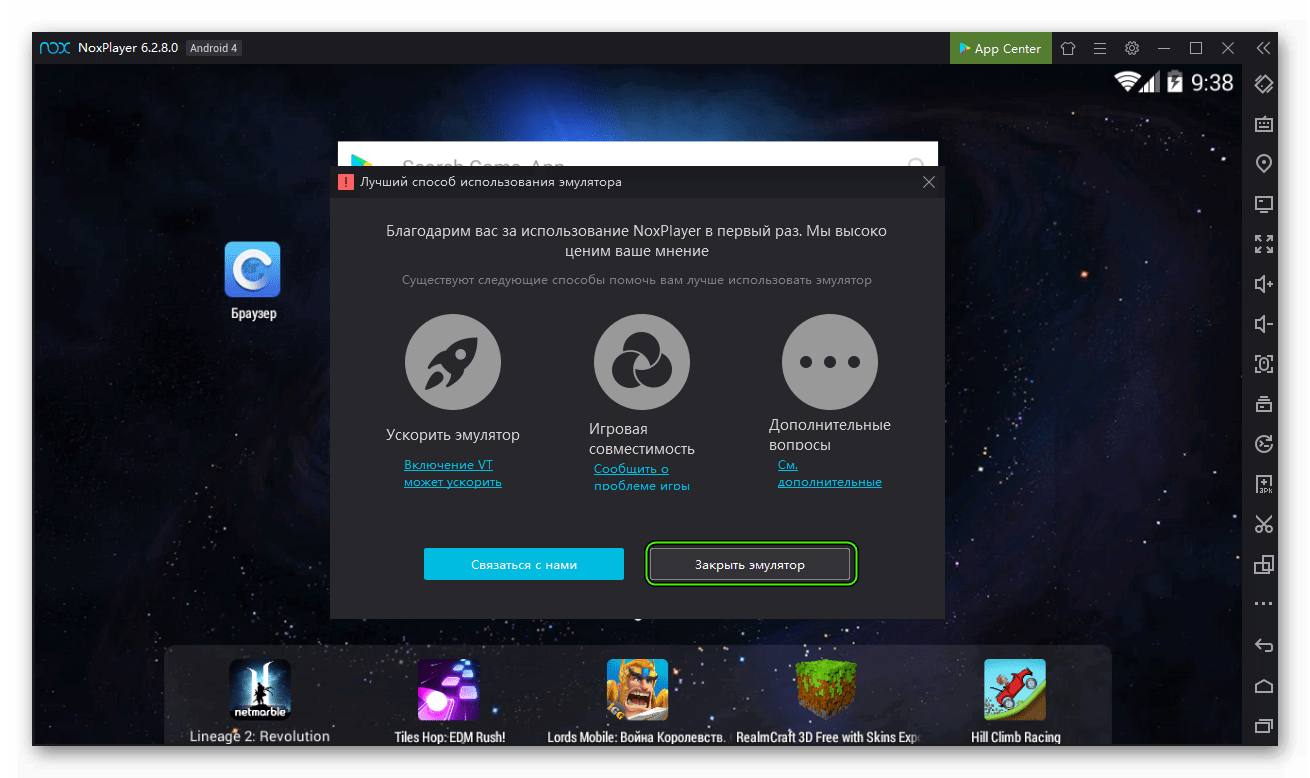
Чистим пользовательские данные и кэш сервисов Google
Это универсальный метод, с равной эффективностью решающий проблемы при работе с Play Маркетом и другими приложениями целостной экосистемы.
Для претворения задуманного в жизнь:
- Запускаем Нокс и открываем каталог Tools.
- Переходим в «Настройки».
- Здесь находим раздел «Приложения».
- Переходим во вкладку «Все».
- В представленном перечне находим объект «Сервисы Google Play».
- Очищаем все доступные данные.
- Проводим аналогичные операции с «Play Маркет» и «Service Framework».
Затем проверяем, сохраняется ли ошибка RH-01 в Nox Плеере. Если ответ все еще утвердительный, то двигаемся дальше.
Дата и время
Важно проверить, актуальные ли параметры установлены в эмулирующей системе. Для этого переходим в пользовательские настройки и находим раздел «Дата и время».По умолчанию, данные синхронизируются с сетью, но параметры можно прописать вручную в соответствующих пунктах меню
Работа с Google-аккаунтами
Очередной способ – полное удаление учетной записи Гугла и ее повторная синхронизация с сервисами. Для этого воспользуйтесь второй инструкцией из следующей статьи.
В приложении MSA снова произошла ошибка Xiaomi — решение проблемы
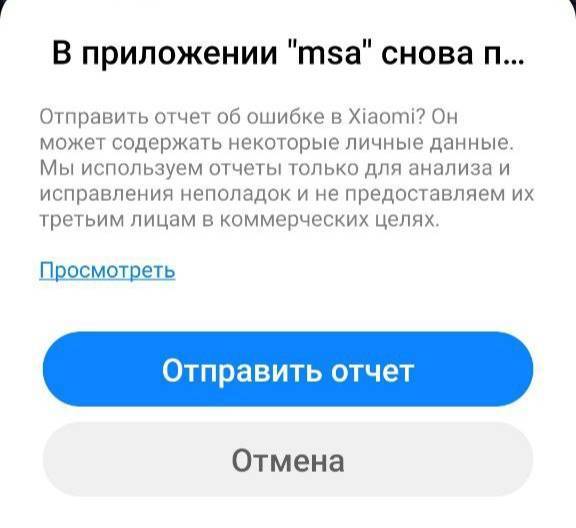
Внимание! Решение для пользователей, которые столкнулись с проблемой 23.03.21. У вас появляется ошибка с текстом «В приложении MSA снова произошла ошибка» на Xiaomi, верно? Появляется она на большинстве смартфонов под управлением MIUI, однако на некоторых телефонах может быть исключение
Связано это с тем, что вышло обновление для утилиты Android System WebView, однако при этом оно не совсем корректное. В общем, чтобы решить эту проблему, вам нужно выполнить одно из следующих действий.
Обновление приложения Android System WebView
Google знает об этой проблеме и оперативно «выкатила» обнову, и если у вас еще не обновился Android System WebView, предлагаем вам сделать это в ручном режиме:
- Зайдите в Google Play и найдите в списке Android System WebView. Это можно сделать как через поиск, так и через пункт «Мои приложения и игры»;
- Вы перейдете на страницу с этим приложением, где нужно будет нажать вкладку «Обновить»;
- Как только обновление будет установлено, перезагрузите смартфон и проверьте, появляется ли проблема или нет.
Если ошибка MSA на Xiaomi появляется, а обновлений нет
В таком случае вам нужно в ручном режиме удалить прошлое обновление для Android WebView, которое и вызывает уведомление «В приложении MSA снова произошла ошибка» на Сяоми. Выполняем следующие действия:
- Заходите в «Настройки» вашего смартфона и переходите в пункт «Приложения»;
- Далее переходите во вкладку «Все приложения» и находите в списке Android WebView;
- Нажимаете по этому названию и попадаете в раздел, где нужно нажать вкладку «Удалить обновления»;
- Перезагружаете свой смартфон и проверяете, появляется ли ошибка МСА снова от Google или нет. Скорее всего, проблема должна исчезнуть.
При этом советуем вам на время отключить обновления, чтобы компонент не обновился еще раз автоматически с глючным апдейтом.
Устраняем ошибку MSA удалением обновлений Google Chrome
Еще одно решение заключается в том, что можно просто удалить обновления для браузера Google Chrome, если их нельзя удалить для Android WebView, как мы рассказывали выше. В общем, порядок действий следующий:
- Зайдите в «Настройки» своего телефона и перейдите в раздел «Все приложения»;
- Найдите в списке Google Chrome, нажмите по нему и кликните по вкладке «Удалить обновления»;
- Это поможет решить проблему, так как на многих телефонах под управлением Android теперь компонент Android WebView встроен в браузер Google Chrome.
Закладки Яндекс
Быстрые комбинации для закладок – Ctrl и:
- +D отправит страничку в раздел закладок
- +Shift+D переместит все запущенные страницы в раздел закладок
- +Shift+O быстро откроет диспетчер сохраненных страниц
- +Shift+B зафиксирует отображение панели закладок
История
Для удобной работы с историей:
- Ctrl+H поможет отобразить историю
- Ctrl+J переместит пользователя в раздел загрузок
- Ctrl+Shift+Del позволит быстро зайти в очистку истории посещений, cookie-файлов, кеша, автозаполнения форм
- Backspace совершит перенос на прошлую страницу в истории
- Shift+Backspace перебросит на следующую страницу в хранилище
Окна
В работе с окнами пригодятся такие комбинации:
- Ctrl+N откроет новое окно
- Alt+F4 завершит работу активного в тот момент окна
- Shift и левая кнопка мыши — запустит ссылку в заново созданном рабочем окне
- F11 поможет отобразить окно на полный экран или наоборот, выйти из такого режима
Клавиши навигации
Список комбинаций для удобного серфинга:
- Alt и стрелка влево переместит на прошлую страницу
- Alt и стрелка вправо – на следующую
- Alt + Home вернет пользователя на домашнюю страничку
- Esc прервет запуск страницы
- F5 – обновление запущенной вкладки
- Ctrl+F5 обновит страницу с одновременной очисткой кэша
- Space – прокрутка экрана сайта вниз
- Home вернет пользователя к началу сайта
- End перебросит в конец сайта
Управление открытой страницей
Ctrl и :
- +S, чтобы добавить страницу в сохраненные
- +P отправляет страницу на быструю печать
- +Плюс увеличивает масштаб
- +Минус уменьшает масштаб страницы
- +0 быстро вернет к стандартному масштабу
Редактирование контента
Ctrl и:
- +A позволит выделить содержимое
- +C скопирует выделенные данные
- +X вырежет содержимое
- +V перенесет данные из буфера обмена
- +Z поможет отменить последний шаг пользователя
- +O быстро откроет нужный файл
Поиск
Для быстрого поиска необходимых данных необходимо зажать Ctrl и:
- +F или +F3, чтоб открыть строку поиска на активной странице
- + G, чтоб открыть дальнейшее совпадение из поиска на текущей странице
- +Shift+G откроет предыдущее совпадение из поиска на текущей странице
Адресная строка
Ctrl и:
- +K быстро откроет строку поиска в Yandex
- +стрелка влево поможет поставить курсор мыши на слово слева
- +стрелка вправо — поставит курсор на слово справа
- +Backspace уберет лишнее слово до стрелки
- +Enter поможет добавить к указанному адресу www. / com., и открыть сайт
Способы решения проблемы
Для начала следует убедиться что это не случайный, разовый сбой. Для этого перезагрузите смартфон — если не помогло, значит надо перебирать другие варианты. Советуем пробовать способы, описанные ниже, в том порядке, в котором они расположены в таблице. Что можно сделать, если не работает Плей Маркет, ошибка DF DFERH:
| Проверьте, верно ли выставлены дата и время на устройстве. Если есть ошибка — исправьте. | Настройки → Общие настройки → Дата и время → Установить дату / Установить время.* |
| Очистка кэша Маркета. | Настройки → Приложения → Google Play Маркет → Память → Очистить кэш. То же самое проделать с “Сервисы Google Play”. |
| Очистка данных приложения, чтобы исчезла в Гугл Плей Маркет ошибка сервера DF DFERH 01 | Настройки → Приложения → Google Play Маркет → Память → Очистить данные.** |
| Удалить данные в “Сервисы Google Play”. | Настройки → Приложения → Сервисы Google Play → Управление памятью → Удалить все данные. |
| Удалить обновления Маркета | Настройки → Приложения → Google Play Маркет / Сервисы Google Play → тап по “Меню” (правый верхний угол экрана” → Удалить обновления.** |
| Удалить учетную запись Google c устройства и добавить ее снова (сделать это только для приложения не получится). | Настройки → Облако и учетные записи → Учетные записи → Google → Удалить учетную запись |
*Здесь же можно подключить автоопределение времени — смартфон будет сам брать нужные данные из интернета.
**Предварительно подключитесь к Wi-Fi или другому источнику интернета, так как после удаления имеющихся обновлений программы будут запрашивать загрузку новых
И тут важно обеспечить хорошее качество связи, чтобы в процессе загрузки данных не произошло сбоя и снова не возникла ошибка Google Play DF DFERH 01
Дополнительная информация
Возможно, в сети вам попадалась также рекомендация удалить приложение и установить его заново, чтобы устранить в Google Play Market ошибку сервер DF DFERH 01. Возможно, вы даже пытались это сделать, но ничего не получилось. Действительно, в большинстве случаев такой функционал в смартфонах Android отсутствует — приложение является предустановленным и встроено в ОС. Поэтому, если после вызова меню долгим нажатием на иконку Play Market в меню не отображается кнопка “Удалить”, искать другие способы бесполезно.
Обращаем ваше внимание на то, что способы удаления, которые можно найти в интернете, предполагают вмешательство в устройство ОС смартфона. В неопытных руках такая попытка может привести к полному отказу системы — а это уже серьезнее, чем ошибка в Play Market DF DFERH 01
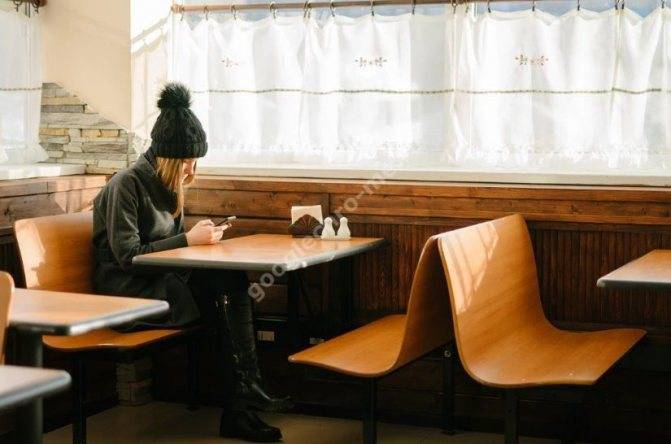
Основная методика исправления ошибки [DF-DFERH-01]
Ошибка при получении данных с сервера может быть исправлена на любом этапе дальнейшей инструкции, так что рекомендуется всегда проверять результат, чтобы не тратить время на лишние процедуры.
Выполнить очистку данных и КЭШа
Делается все достаточно просто – даже неопытный юзер способен справиться буквально за пару минут с этой процедурой:
- Через меню настроек перейти к приложениям, где в списке выбрать Плей Маркет;
- Кликнуть на «Память», что позволит перейти к инструменту, очищающему КЭШ;
- Дополнительно потребуется нажать на «Сброс настроек», чтобы открыть и воспользоваться еще одной возможностью. А именно – удалением данных ПО.
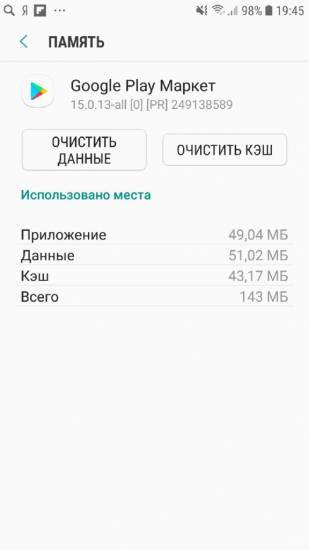
Не стоит спешить и бросаться сразу же проверять результат. Аналогичным образом стоит поступить еще с двумя приложениями, которые можно обнаружить в том же месте: Google Services Framework и сервисы Гугл. Только после этого можно перезапустить устройство и оценить полученный результат.
Избавление от установленных обновлений
Да, к сожалению, но некоторые пакеты обновлений могут привести к некорректной работе Маркета и, соответственно, к возникновению подобной ошибки. Поэтому от них стоит избавиться. Как? Следующим образом:
- Совершить тоже путешествие к Play Market через раздел «Приложения», найденный в настройках;
- Воспользоваться кнопочкой, позволяющей удалить все установленные обновы;
- Система запросит подтверждение, а также предложит выполнить инсталляцию изначальной версии этого ПО.
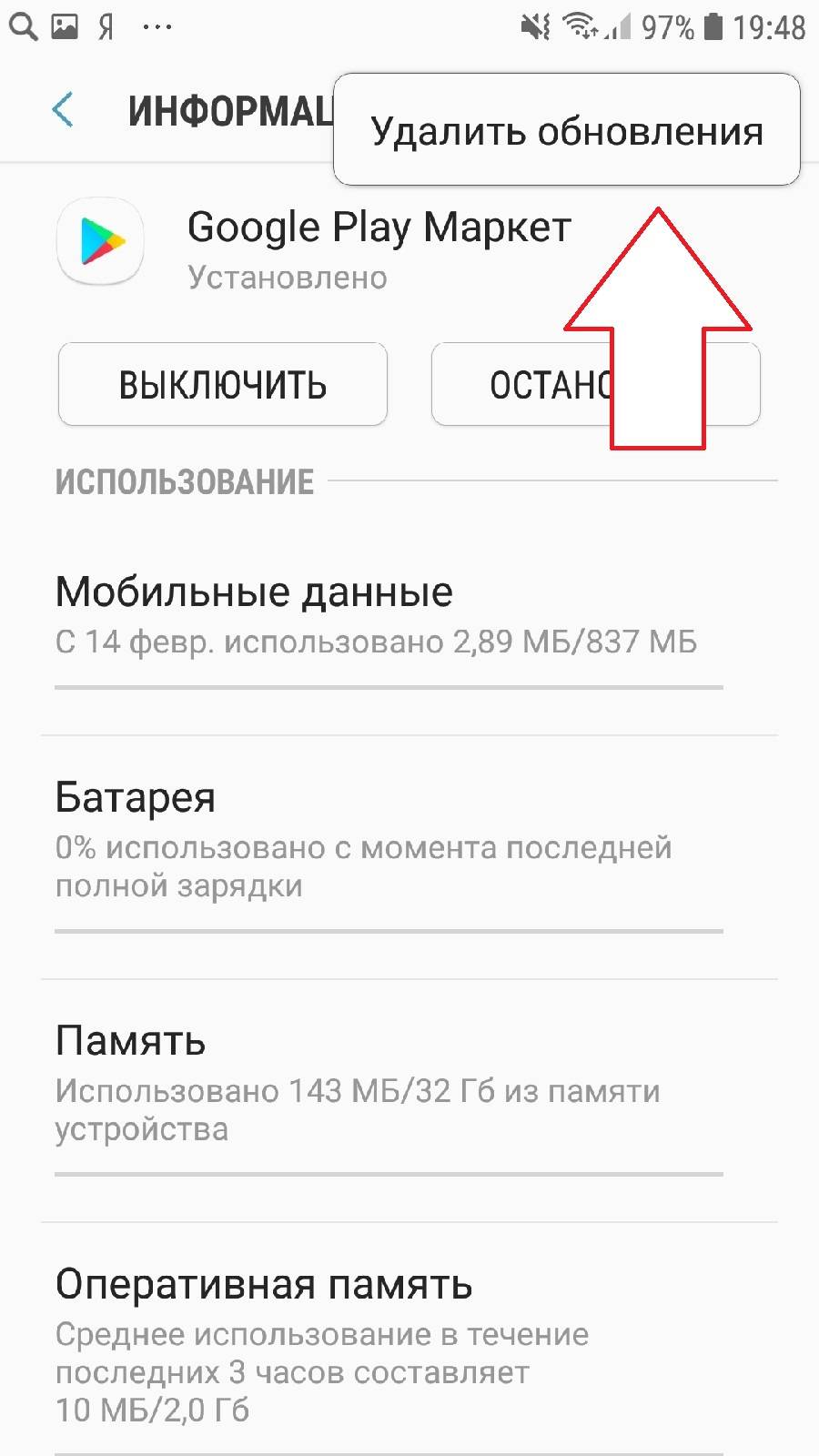
Согласиться с предложенным вариантом, убедившись, что подключение к Интернету присутствует. Подождать немного, пока ПО загрузится в память и будет установлено.
Деактивация Гугл-аккаунта и его новое добавление
Учетная запись пользователя может также начать сбоить при попытке осуществления ее синхронизации с необходимыми службами. Следовательно, можно попытаться это исправить следующим образом:
- Изначально потребуется зайти в свою учетку. Делается все очень просто: кликнуть на «Настройки», зайти в «Аккаунты», выбрать «google»;
- После совершения входа воспользоваться тремя точками, которые можно обнаружить в верхней правой части экрана мобильника;
- Откроется допменю, где следует нажать на «Удалить аккаунт»;
- Вернуться в раздел, посвященный аккаунтам. Теперь в нем появилась возможность добавить Гугл-аккаунт. Конечно же, воспользоваться предложением;
- Потребуется заполнить поля требуемой информацией и подтвердить авторизацию в созданном только что личном профиле;
- Не забыть согласиться со всеми условиями и соглашениями.
По окончанию всех этих процедур опять необходимо перезагрузить гаджет.
Переинсталляция Плэй Маркета
Вполне логично, что и само приложение может в один момент начать сбоить. Поэтому его проще снести с телефона или планшета, после чего, выполнить новую инсталляцию:
- Изначально деинсталлировать его полностью из раздела приложений. То есть, найти в списке Play Market и воспользоваться необходимым инструментом. Изначально рекомендуется почистить КЭШ и данные, затем деактивировать обновления, и только после этого удалить само ПО;
- Выйти в Интернет и выполнить скачивание установочных файлов, обязательно с сетевого ресурса, заслуживающего доверия;
- Во время инсталляции разрешить устройству выполнять установку из неизвестных мест/источников.
Дождаться завершения процесса, перезапустить девайс, войти в систему и возобновить попытку.
Радикальный метод
Его следует применять, если вышеописанные способы не дали положительного результата. Сводится он к тому, что владелец смартфона или планшета выполняет сброс абсолютно всех настроек своего устройства до изначальных. То есть, заводских.
Здесь важно учесть один момент – при таком решении все данные из памяти мобильного устройства будут безвозвратно удалены. Поэтому изначально стоит позаботиться о том, что наиболее важные и нужные из них сохранить на каком-то ином носителе. Например, перекинуть их на флэшку
Например, перекинуть их на флэшку.
Как исправить ошибку?
Итак, мы рассмотрели основные причины ошибки и разобрались с местом её возникновения, поэтому можно переходить к её устранению. Как всегда, залог успешного решения проблемы – внимательное прочтение инструкции.
Очищаем кэш Google Play
Первый, да и, наверное, самый эффективный способ заключается в очистке кэша Google Play. Со временем объем временных данных становится настолько большим, что магазин приложений попросту не может корректно установить нужную программу. В таком случае предлагаем очистить кэш, перейдя в настройки смартфона. Здесь заходим в раздел «Приложения и уведомления» или «Все приложения» и переходим на страницу с Google Play Маркет. Нажимаем по кнопке «Очистить» и выбираем «Кэш».
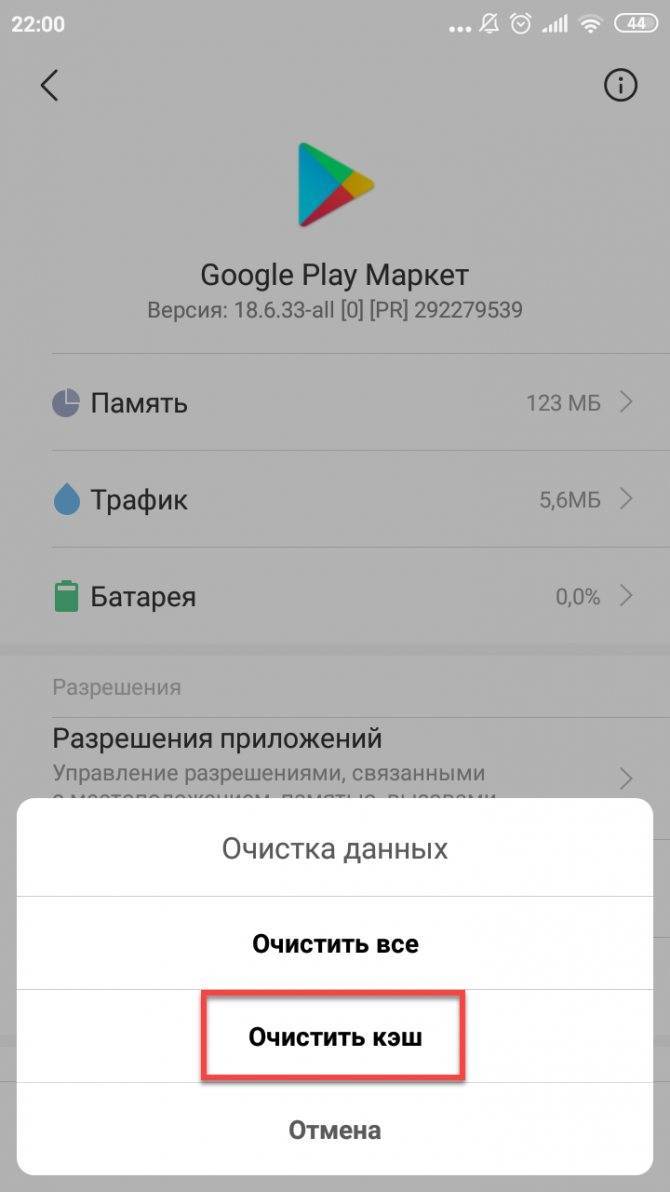
Очищаем кэш устройства
Теперь пробуем установить какое-нибудь приложение. Если сделать это удалось, то ошибка успешно устранена. А вот когда очистка кэша не помогла, возвращаемся обратно на страницу с Google Play в настройках. Здесь находим пункт «Удалить обновления» и нажимаем по нему. Также нужная кнопка может скрываться в дополнительном меню, для открытия которого требуется нажать по трём точкам в углу экрана.
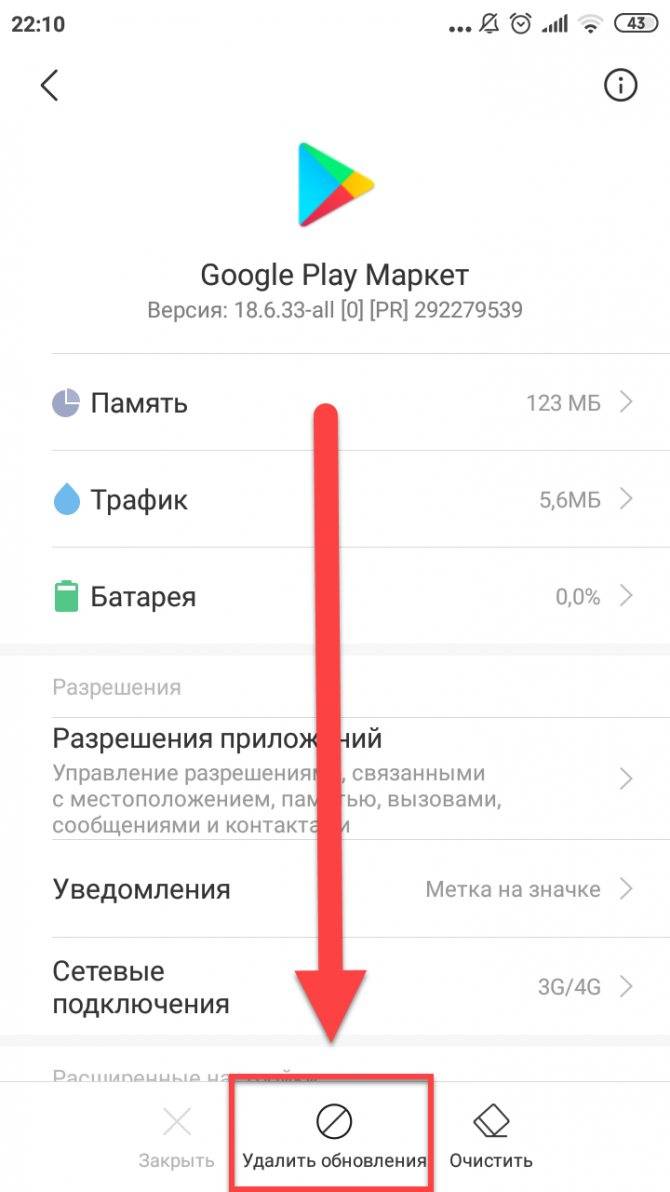
Удаляем обновления
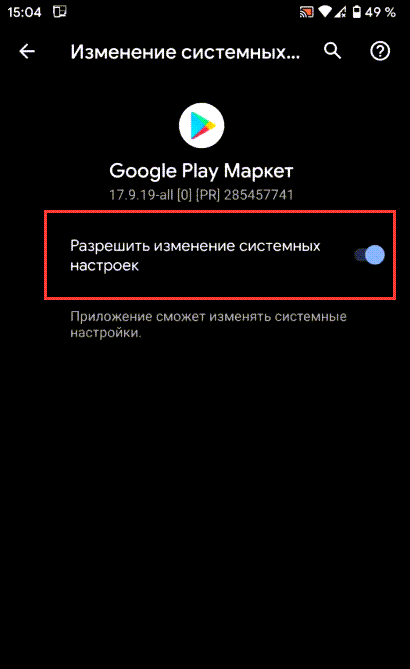
Разрешаем изменение системных настроек
Если и это не помогло, то аналогичные действия требуется провести со следующими приложениями: Сервисы Google Play, Проводник, Загрузки и Google Services Framework. Там, где удалить обновления нельзя просто очищаем кэш.
Заново добавляем аккаунт Google
Следующим безопасным способом устранения ошибки будет удаление и повторное добавление аккаунта Google. Перед началом процедуры рекомендуем вспомнить пароль от учётной записи, дабы случайно полностью не потерять к ней доступ. Далее идём в настройки, заходим в раздел «Аккаунты» и находим учетную запись, привязанную к Google Play. На странице с аккаунтом нажимаем по кнопке «Удалить аккаунт» и подтверждаем процедуру.

Удаляем аккаунт Google
В идеале рекомендуем перезагрузить телефон, но этого можно и не делать. Теперь возвращаемся в настройки и заново добавляем ту же учетную запись. Просто вводим адрес электронной почты и пароль, а затем выбираем «Войти».
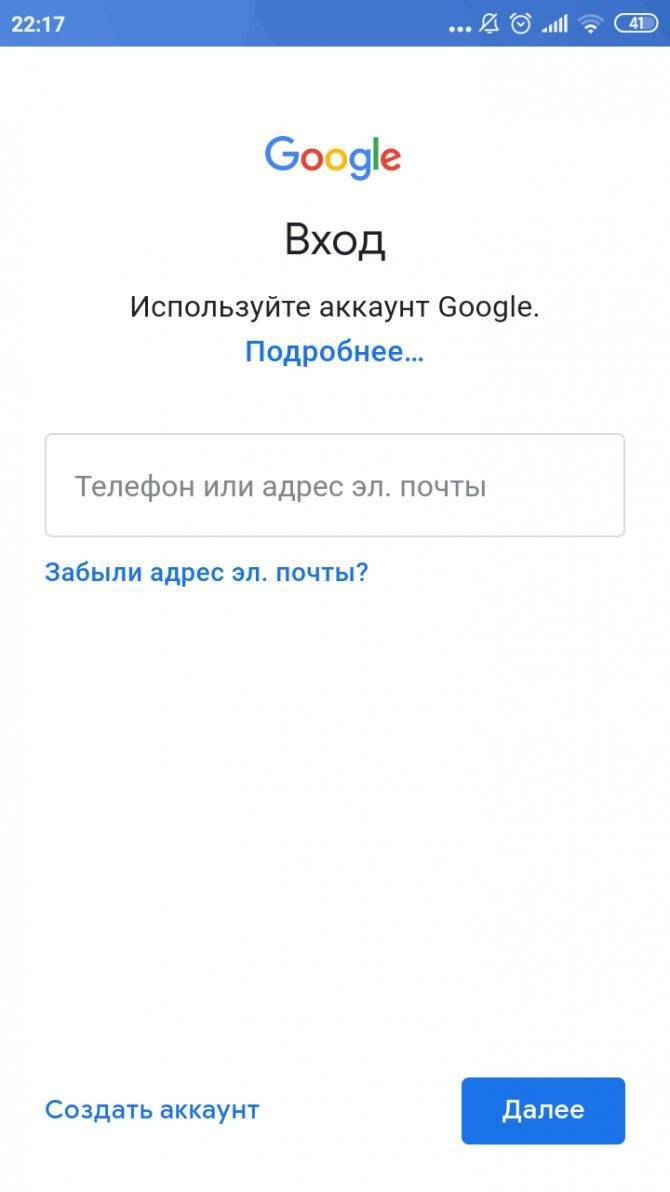
Добавляем аккаунт Google
Скорее всего, после выполнения данного действия ошибка при получении данных с сервера df-dferh-01 на вашем смартфоне Мейзу полностью исчезнет. Но если этого не произошло, предлагаем испробовать следующие методы.
Проверяем подключение к Интернету
Ошибка может возникать из-за отсутствующего или нестабильного подключения к интернету. Если вы используете мобильный трафик, то попробуйте переключиться на Wi-Fi и наоборот. Также желательно деактивировать все VPN-сервисы, установленные на телефоне.
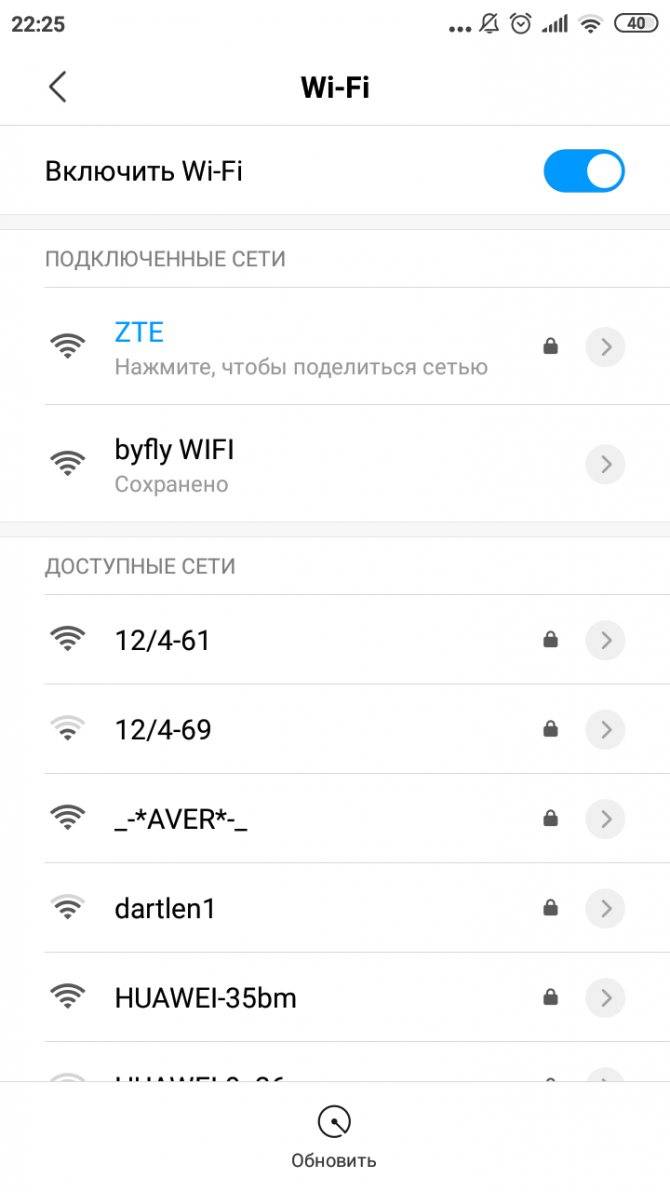
Проверяем подключение к Интернету
Ещё можно попробовать отключить опцию экономии трафика, возможно, что это поможет устранить неполадку.
Запускаем телефон в безопасном режиме
Безопасный режим – это специальная опция на телефонах Андроид, которая позволяет запустить устройство без автозагрузки сторонних приложений. Таким образом, вы сможете понять, конфликтует ли Play Market с какой-либо из сторонних программ. Для перевода смартфона Мейзу в безопасный режим достаточно его выключить, а после запустить, зажав клавишу уменьшения громкости.
Если в безопасном режиме удаётся установить приложение из Google Play, то проблему нужно искать в какой-либо из сторонних программ. Проще говоря, Play Market и другая утилита конфликтуют между собой.
Сбрасываем телефон до заводских настроек
Этот вариант решения проблемы является самым радикальным и, конечно же, наиболее эффективным. Его суть сводится к сбросу устройства до первоначальных настроек, где никаких сбоев в работе системы не наблюдалось. На телефоне Meizu сброс выполняется следующим образом:
- Переходим в раздел «О телефоне».
- Открываем меню «Память».
- Нажимаем по пункту «Сброс настроек» или «Удаление данных».
- Ставим галочку в пункте «Сброс к заводским настройкам», а также активируем опцию «Очистить память».
- Подтверждаем процедуру, выбрав «Начать очистку».
После подобных действий ошибка точно должна исчезнуть. В качестве эксперимента попробуйте загрузить какое-нибудь приложение из Google Play, предварительно добавив аккаунт на смартфон.
Как устранить сбой самостоятельно
Исправить вышеописанную ошибку сможет любой пользователь, даже начинающий. Для этого необходимо выполнить три простых шага, каждый из которых в отдельном случае самостоятельно может решить вашу проблему.
Способ 1: удаление Google-аккаунта
Естественно, полноценное удаление учетной записи Гугл нам здесь совсем не нужно. Речь идет об отключении локального аккаунта Google на мобильном устройстве.
- Для этого в главном меню настроек Андроид-девайса выбираем пункт «Аккаунты».
- В списке аккаунтов, привязанных к устройству, выбираем необходимый нам — Google.
- Далее видим список учетных записей, связанных с нашим планшетом или смартфоном. Если с девайса осуществлен вход не в один, а в два и более аккаунта, удалить придется каждый из них.
- Для этого в настройках синхронизации учетной записи открываем меню (троеточие справа вверху) и выбираем пункт «Удалить аккаунт».
- Затем подтверждаем удаление.
- Это проделываем с каждым аккаунтом Google, привязанным к устройству.
- Затем просто заново добавляем свою «учетку» на Android-девайс через «Аккаунты» — «Добавить аккаунт» — «Google».
После выполнения этих действий проблема уже может исчезнуть. Если же ошибка все еще на месте, придется перейти к следующему шагу.
Способ 2: очистка данных Google Play
Этот метод предполагает полное стирание файлов, «накопленных» магазином приложений Google Play за время его работы.
- Чтобы выполнить очистку, сперва нужно перейти в «Настройки» — «Приложения» и здесь найти хорошо знакомый нам Play Маркет.
- Далее выбираем пункт «Хранилище», в котором к тому же указывается информация о занятом приложением месте на устройстве.
- Теперь жмем на кнопку «Стереть данные» и подтверждаем наше решение в диалоговом окошке.
Затем желательно повторить действия, описанные в первом шаге, и уж потом пробовать снова установить нужное приложение. С большой долей вероятности никакого сбоя уже не произойдет.
Способ 3: удаление обновлений Play Маркета
Этот метод стоит применить, если ни один из вышеописанных вариантов устранения ошибки не принес желаемого результата. В таком случае проблема скорее всего кроется в самом приложении сервиса Google Play.
Здесь отлично сработать может откат Play Маркета к исходному состоянию.
- Для этого снова нужно открыть страницу магазина приложений в «Настройках». Но теперь нас интересует кнопка «Отключить». Жмем на нее и подтверждаем отключение приложения во всплывающем окошке.
- Дальше соглашаемся с установкой исходной версии приложения и ждем окончания процесса «отката».
Все, что нужно сделать теперь — включить Play Маркет и снова установить обновления.
Теперь проблема должна исчезнуть. Но если она все же продолжает вас беспокоить, попробуйте перезагрузить устройство и повторить все шаги, описанные выше, еще раз.
Проверка даты и времени
В редких случаях устранение вышеописанной ошибки сводится к банальной корректировке даты и времени гаджета. Сбой может возникать именно по причине неверно указанных временных параметров.
Поэтому желательно включить настройку «Дата и время сети». Это позволяет использовать данные о времени и текущей дате, предоставленные вашим оператором.
В статье мы рассмотрели основные способы устранения ошибки «Необходимо войти в аккаунт Google» при установке приложения из Play Маркета.
Как исправить ошибку «. DF DFERH 01»
Совет 1
Для начала очень рекомендую загрузить телефон в безопасном режиме (Safe Mode). Зачем?
Дело в том, что в этом режиме будут загружены только самые необходимые приложения для работы телефона (весь сторонний софт работать не будет) . А это позволит проверить работу Play Market без влияния всего «лишнего».
В помощь!
Примечание : при загрузке в безопасном режиме — в левом углу экрана вы увидите соответствующее уведомление. См. скрин ниже.
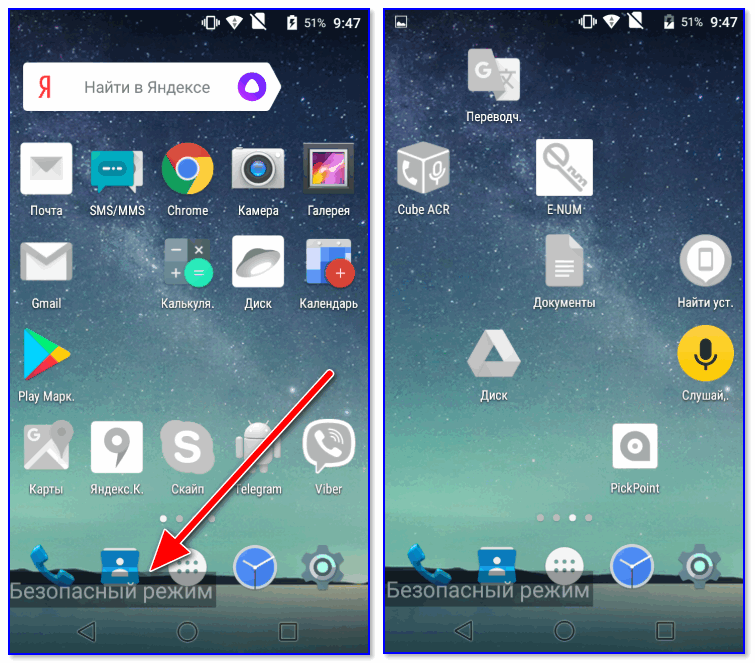
Теперь телефон в безопасном режиме (Safe Mode)
Если в безопасном режиме Play Market работает как положено (без ошибок), то дело кроется в каком-то приложении, чаще всего это:
- антивирусы;
- VPN сервисы;
- ПО для блокировки рекламы;
- оптимизаторы, ускорители и пр. подобный софт.
Рекомендую в целях диагностики удалить подобные приложения, которые вы устанавливали накануне перед появлением проблемы. Благо, что из безопасного режима это можно быстро и достаточно легко сделать.
Совет 2
Если вы подключены к какой-нибудь Wi-Fi сети — попробуйте отключиться от нее. В ряде случаев ошибка возникает из-за «некорректной» работы Wi-Fi роутера (маршрутизатора).
Кстати, после отключения Wi-Fi рекомендую также перезагрузить телефон.
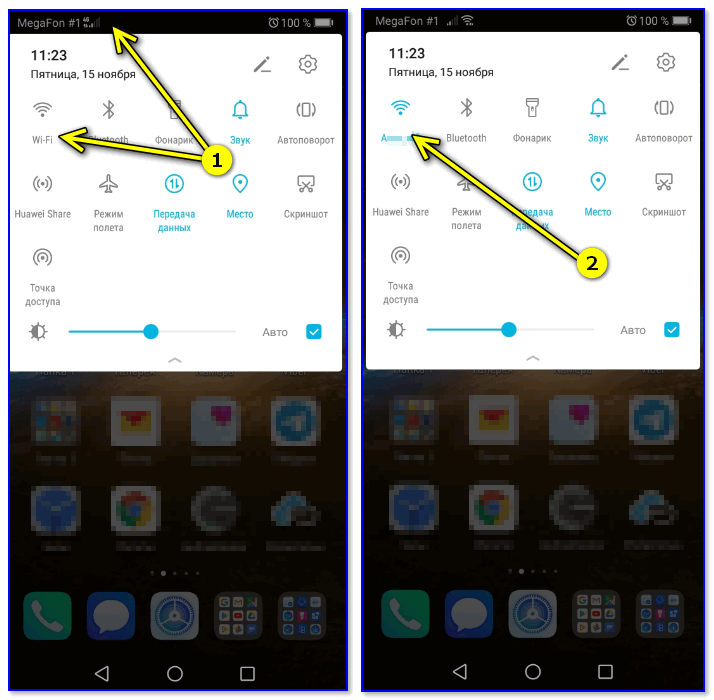
Подключаемся к Wi-Fi сети
Совет 3
Далее откройте настройки Андроид и перейдите в раздел «Приложения» . Среди открывшегося списка найдите «Google Play Маркет» и откройте его — после перейдите во вкладку «Память» .
В ней можно будет очистить кэш и сбросить данные приложения — что нередко и устраняет сию ошибку.
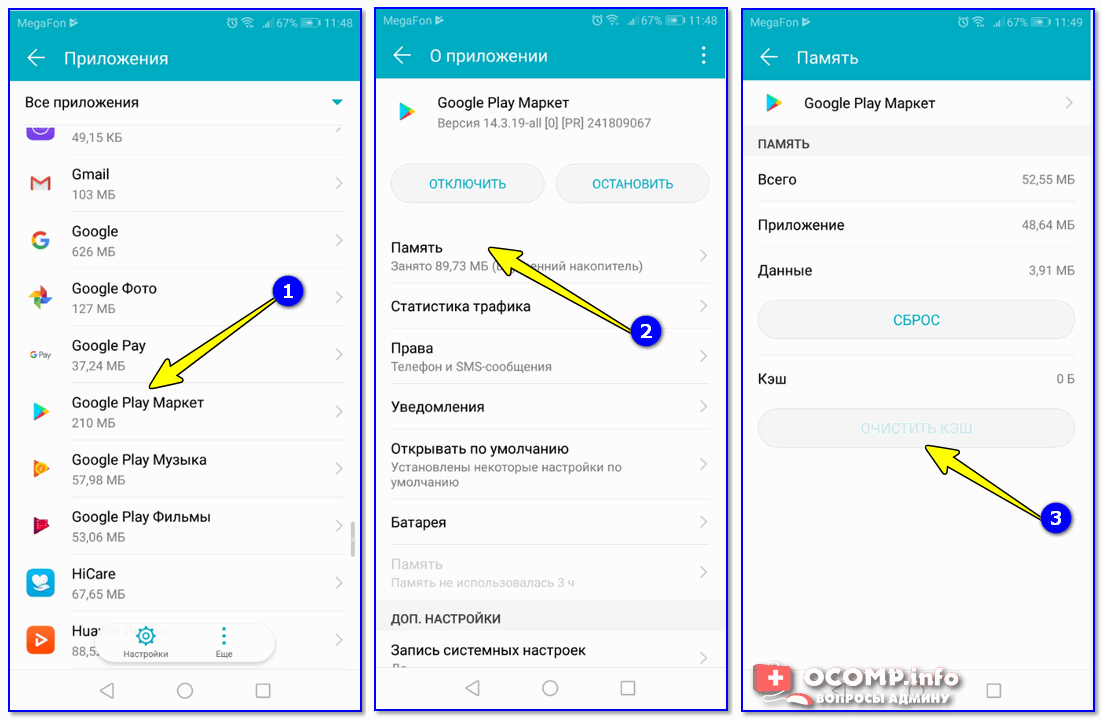
Очистить кэш у Play Market
После очистки кэша попробуйте перезапустить приложение и попробовать что-нибудь скачать.
Совет 4
Кроме очистки кэша, также не лишним будет произвести удаление установленных обновлений (часть из них могла «криво» встать) . Для этого нужно аналогично открыть раздел «Приложения» и перейти в свойства Play Market: после кликнуть по «трем точкам» в углу экрана и выбрать опцию «Удалить обновления» .
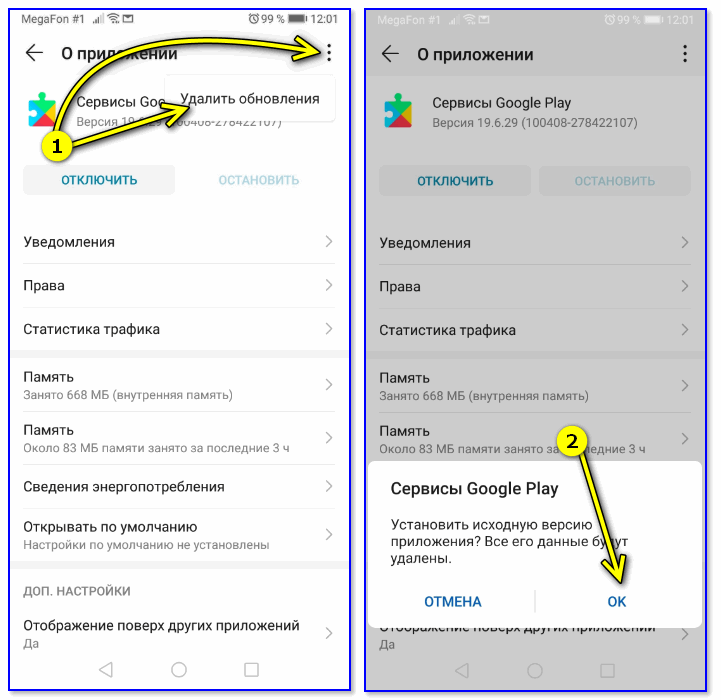
Удалить обновления / Play Market
Совет 5
Если вышеперечисленное не помогло — обратите внимание на текущую дату, время и часовой пояс. Нередко сервисы Google глючат как раз из-за некорректных временных параметров
Попробуйте зайти в раздел настроек «Дата и время» и вручную указать эти данные (возможно, что авто-определение работает некорректно) .
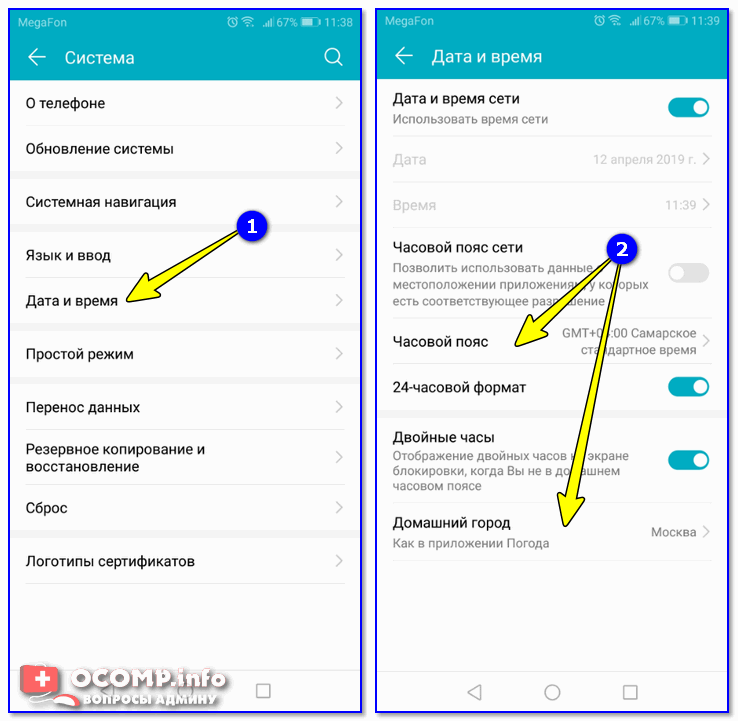
Дата и время, часовой пояс
Совет 6
В редких случаях (например, при заражении телефона вирусами) для восстановления его работоспособности приходится прибегать к полному сбросу параметров (т.е. будут восстановлены все заводские предустановки).
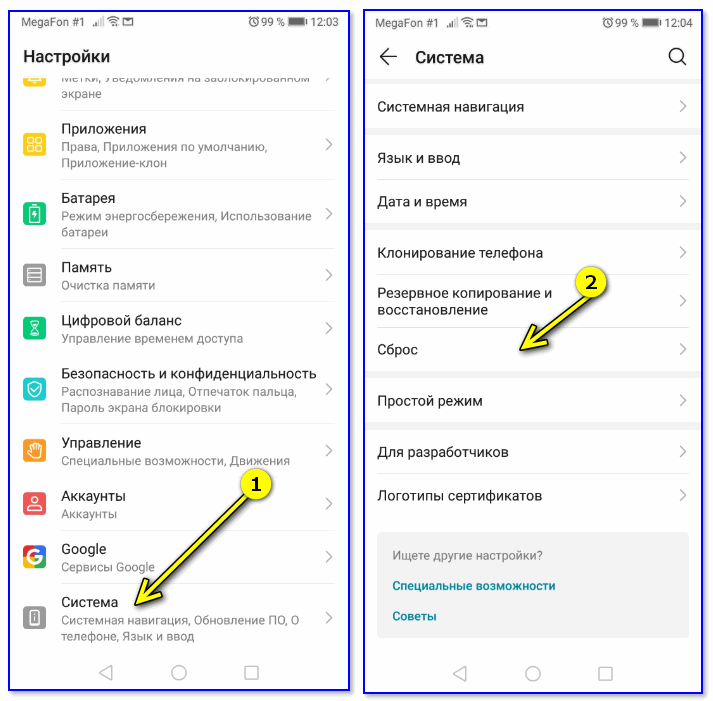
Система — сброс / Андроид 9.0
Важно : при сбросе все текущие данные в памяти аппарата будут удалены. Поэтому, прежде чем выполнять сию процедуру, сохраните всё нужное в резервную копию (пару ссылок ниже помогут решить эту задачу)
В помощь!
1) Как сделать бэкап контактов и файлов (фото, видео и пр.) на Android. Резервная копия на всякий случай — https://ocomp.info/kak-sdelat-bekap-android.html
2) Как сбросить настройки Андроид до заводских (т.е. удалить все данные с телефона, планшета) — https://ocomp.info/kak-sbrosit-nastroyki-android.html
Совет 7
Не единым Play Market сыт Android. У него есть несколько весьма интересных аналогов, с которых тоже можно найти и установить достаточно много приложений.
У меня на блоге была заметка на подобную тему — ссылка ниже.
В помощь!
Аналоги Google Play Market или чем можно пользоваться, если Плей Маркет не работает — https://ocomp.info/analogi-google-play-market.html
Дополнения по теме — всегда приветствуются.
4 способ: переустановка Google Play маркета
Если все выше предложенные способы не помогли рекомендуем удалить Google Play, возможно из-за несовместимости ус устройством у вас и появляется ошибка DF-DFERH-01. Данный способ подойдет владельцев Meizu (Мейзу). Чтобы выполнить переустановку Google Play, вам необходимо полностью удалить приложение Google Play, включая обновления, кэш и данные.
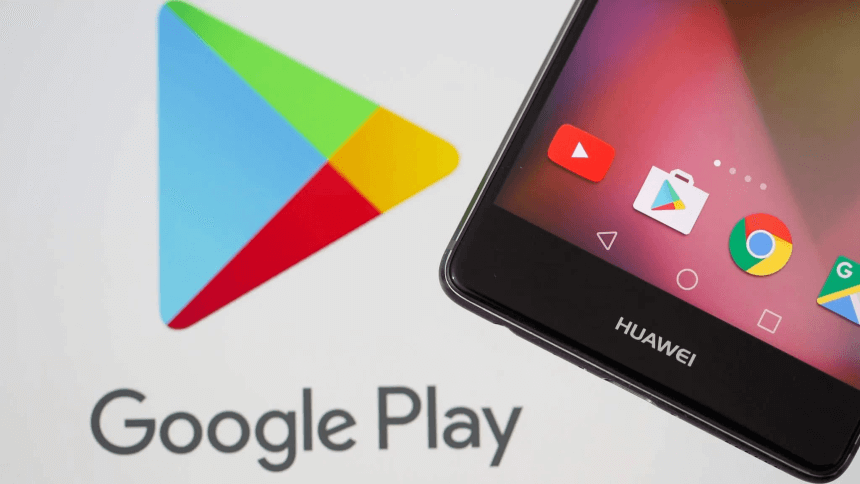
Чтобы удалить приложение Gogole Play Маркет, сделайте следующие шаги:
- Войдите в «Настройки» на Android телефона.
- Перейдите в раздел «Приложения».
- Откройте пункт «Google Play» и нажмите «Удалить».
- Далее выполните перезагрузку Андроид.
Для того чтобы установить Google Play заново, вам необходимо скачать корректный для вашего устройства apk-файл с приложением Google Play.
Один из достаточно надежны источников APK файлов, для Андроид, является apkmirror.com.
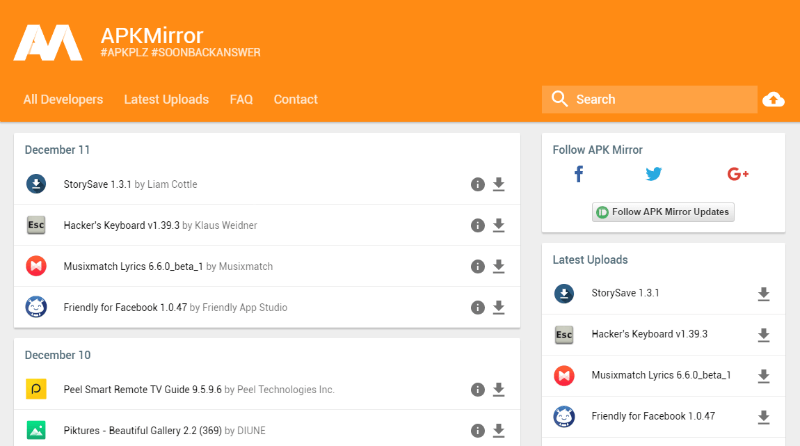
Как установить Googel Play на Android:
- Зайдите на apkmirror.com и в поисковой строке введите: Google Play
- Затем перейдите во вкладку выбрав версию Google Play.
- Далее выберите вариант именно с вашей версией Android (Примечание: как узнать версию Android), так как это может повилять на корректность работы приложения на вашем устройстве.
- Нажмите «Download APK» для скачивания файла. Если у вас не получилось скачать файл-apk, тогда прочите нашу статью как установить apk файл на Android.
- После скачивания запустите приложение и авторизируйтесь в нем. Введите свою Google-почту и пароль.
После переустановки Google Play проверьте наличие ошибки , в большинстве случаев данный способ помогает. Если все же нет, тогда вам следует перейти к самому радикальному способу.
Ошибка при получении данных сервера Play Market – способа все исправить
Коды ошибок Плей Маркет: , и .
Ошибки этого типа обычно возникают после обновления приложений и имеют несколько довольно простых способов решения.
1. Первое, что вам может помочь – это стереть данные приложения
- Идем в Меню>Настройки>ПрограммыПриложения>Все программы>Google Play Market.
- По очереди жмем кнопки Остановить, Стереть данные, Удалить обновления, Очистить кэш.
- Проделываем то же самое для Google Services Framework и Сервисов Google Play.
- Заходим в Меню>Настройки>Аккаунты>Google, после чего выбираем свой Google аккаунт и в настройках синхронизации убираем все галочки.
- А теперь перезагрузите устройство.
- Возвращаем галочки в настройках Google аккаунта, если появится уведомление об ошибке синхронизации – игнорируем.
- Снова перезагружаем устройство и проверяем работоспособность приложения.
Если же это не помогло, и по-прежнему Плей Маркет пишет «ошибка сервера» – пробуем второй способ.
2. Удаление Google аккаунта и создание нового
- Возвращаемся в Меню>Настройки>Аккаунты>Google и ищем в правом верхнем углу экрана три точки (рядом с лупой), нажимаем на них и удаляем Google аккаунт.
- Перезагружаем устройство, создаем новый аккаунт, заново скачиваем проблемное приложение. Ошибка получения данных сервера Play Market должна исчезнуть.
В случае, если уведомление об ошибке не исчезло – смотрим следующий способ.
3. Переустановка Play Market. Семь бед – один RESET
Данный способ рассчитан на опытных пользователей и очень похож на стирание данных приложения. Разница в том, что сейчас вам нужно будет активировать режим разработчика.
Чтобы активировать режим разработчика, нужно зайти в Меню>Настройки>Об устройствеО телефоне>, найти пункт «Номер сборки» и нажать по нему семь раз.
Теперь все готово, чтобы мы смогли переустановить Play Market.
В процессе выполнения нижеуказанных действий, у вас могут всплывать уведомления – не обращайте на них внимания.
- Скачиваем файл .apk с самой последней версией программы (подробнее это описано тут).
- Удаляем весь кэш, стираем данные приложения, обновления, как делали это в самом первом пункте, удаляем само приложение.
- Запускаем скачанный .apk, устанавливаем последнюю версию.
- Как только приложение будет установлено, перезагрузите ваш гаджет и пользуйтесь Play Market с удовольствием.
А обо всех других ошибках в Плей Маркете читайте тут или здесь.
Способ 1. Как исправить ошибку
На сегодняшний момент существуют несколько вариантов решения проблемы в Play Market. Я перечислю их все, начав с самых простейших.
- Перезагрузите ваше устройство. Банальный совет, но это часто помогает;
- Проверьте корректность даты и времени на своём устройстве. Перейдите в настройки своего телефона, найдите там «Дата и время», и проверьте правильность имеющихся данных. Если у вас стоит галочка напротив автоматического определения даты и времени (смартфоны обычно получают эти данные от вышек сотовой связи при регистрации в сети, а у планшетов нет и того), то уберите галочку с автоматического времени, и установите дату и время самостоятельно. Не забудьте убедиться в правильной установке своего часового пояса;
- Очищаем кеш и данные приложений. Переходим в настройки, затем идём в «Диспетчер приложений», выбираем крайне правую вкладку «Все», находим «Google Play Market» и жмём на него;
Очищение Сервисов Гугл
- Зайдя в меню приложения, нажимаем на «Остановить» «Удалить обновления», «Очистить данные», а затем и на «Очистить кэш»;
Останавливаем и удаляем Сервисы Google Play
- Выполняем аналогичные действия по остановке, очистке данных и кэша для «Сервисы Google Play» и уже упомянутого выше «Google Service Framework».







